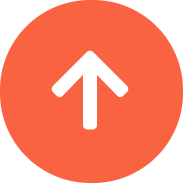AU多轨录音软件如何配乐:
1,首先打开软件,我们在界面左上方找到图示区域,用鼠标点击该区域,将需要添加背景音乐的音频文件导入到软件中。
2,将音频文件导入软件后,我们在界面左上方找到“多轨”选项,点击该选项再进行下一步操作。
3,接着界面上会弹出一个新建多轨会话窗口,我们在窗口中设置会话名称,并根据自己的需要设置采样率,再点击窗口底部的“确定”按钮即可。
4,会话创建完毕后,我们在界面左侧找到想要添加背景音乐的音频文件以及背景音乐,将二者用鼠标拖拽到右侧的时间线上。
5,然后我们按住键盘上的“Ctrl”键,并使用鼠标选中轨道上的所有音频文件,这时点击鼠标右键,界面上会出现一个下拉框,我们在下拉框中选择“整个会话”,并在子下拉框中选择“混音会话为新建文件”。
6,最后界面上就会出现一个导出文件窗口,我们在窗口中设置好文件名称、保存位置、格式等参数,再点击窗口底部的“确定”按钮即可成功添加背景音乐,并将其保存在指定的文件夹中。
AU不同版本以及主要用途:
1,Adobe Audition v1.5是COOLEDIT pro的升级,增加了一些功能,值得关注。
2,Adobe Audition1.5软件提供专业化音频编辑环境。Adobe Audition专门为音频和视频专业人员设计,可提供先进的音频混音、编辑和效果处理功能。Adobe Audition具有灵活的工作流程,使用非常简单并配有绝佳的工具,可以制作出音质饱满、细致入微的最高品质音效。
3,Adobe Audition 3.0,它满足您的个人录制工作室的需求: 借助此软件, 以前所未有的速度和控制能力录制、混合、编辑和控制音频。创建音乐, 录制和混合项目, 制作广播点, 整理电影的制作音频, 或为视频游戏设计声音。Adobe Audition 3 中灵活、强大的工具正是您完成工作之所需。改进的多声带编辑, 新的效果, 增强的噪音减少和相位纠正工具, 以及 VSTi虚拟仪器支持仅是Adobe Audition 3 中的一些新功能, 这些新功能为您的所有音频项目提供了杰出的电源、控制、生产效率和灵活性。
![]() (有用)
(有用)
![]() (没用)
(没用)

多轨录音

曲艺音乐

Solo(音乐)

音乐结构
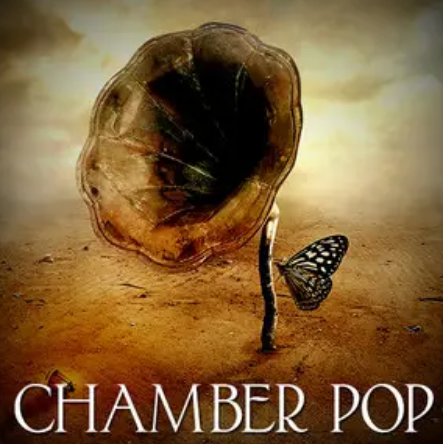
CHAMBER POP

Groove(音乐)

世界音乐

不插电音乐

live音乐